Sådan handler du Forex og hæver på XTB

Sådan handler du på XTB
Sådan afgiver du en ordre på XTB [Web]
Gå først til XTB-hjemmesiden og klik på "Log ind", vælg derefter "xStation 5" . 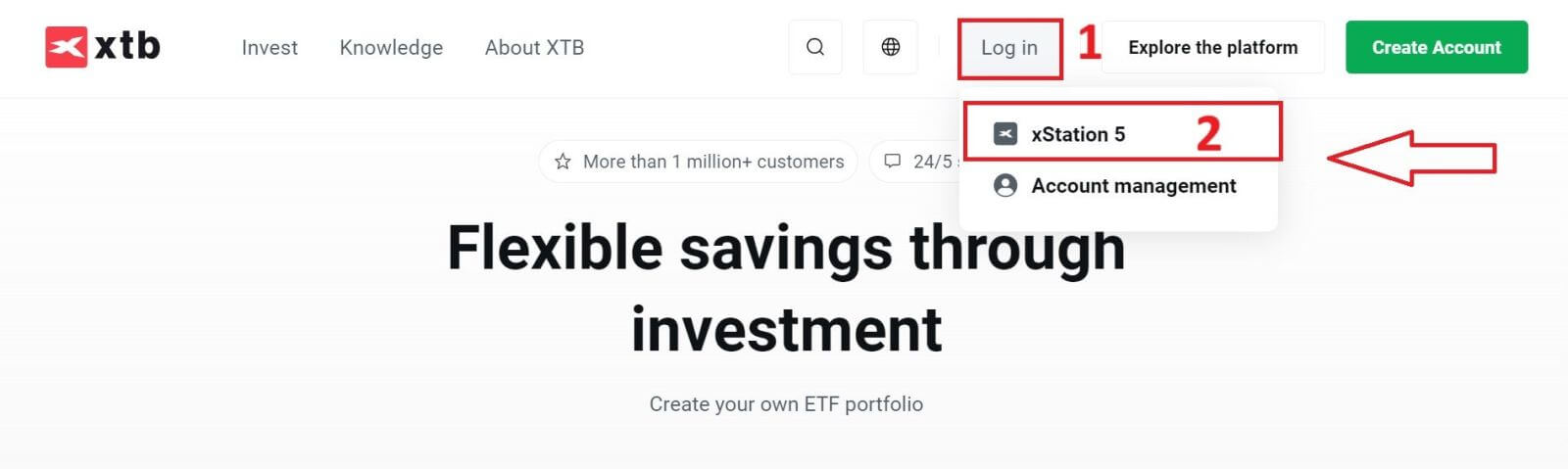
Dernæst vil du blive ført til login-siden. Indtast loginoplysningerne for den konto, du tidligere har registreret, i de relevante felter, og klik derefter på "LOG IND" for at fortsætte.
Hvis du endnu ikke har oprettet en konto hos XTB, så tjek venligst instruktionerne i denne artikel: Sådan registrerer du en konto på XTB . 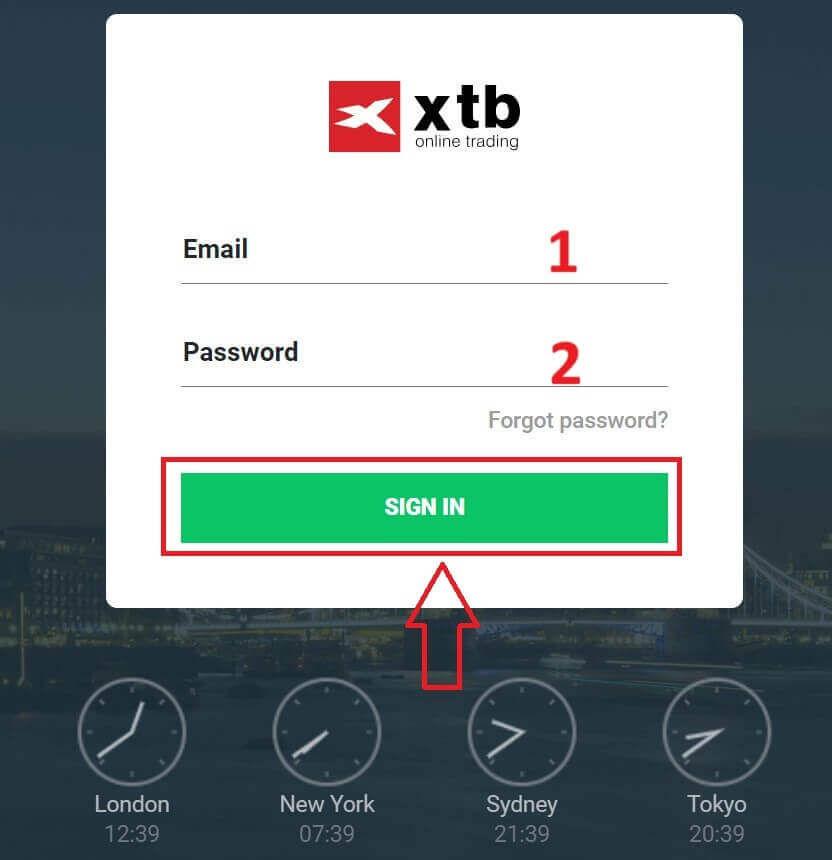
Når du er logget ind på xStation 5-hjemmesiden, skal du se sektionen "Marked Watch" i venstre side af skærmen og vælge et aktiv, der skal handles.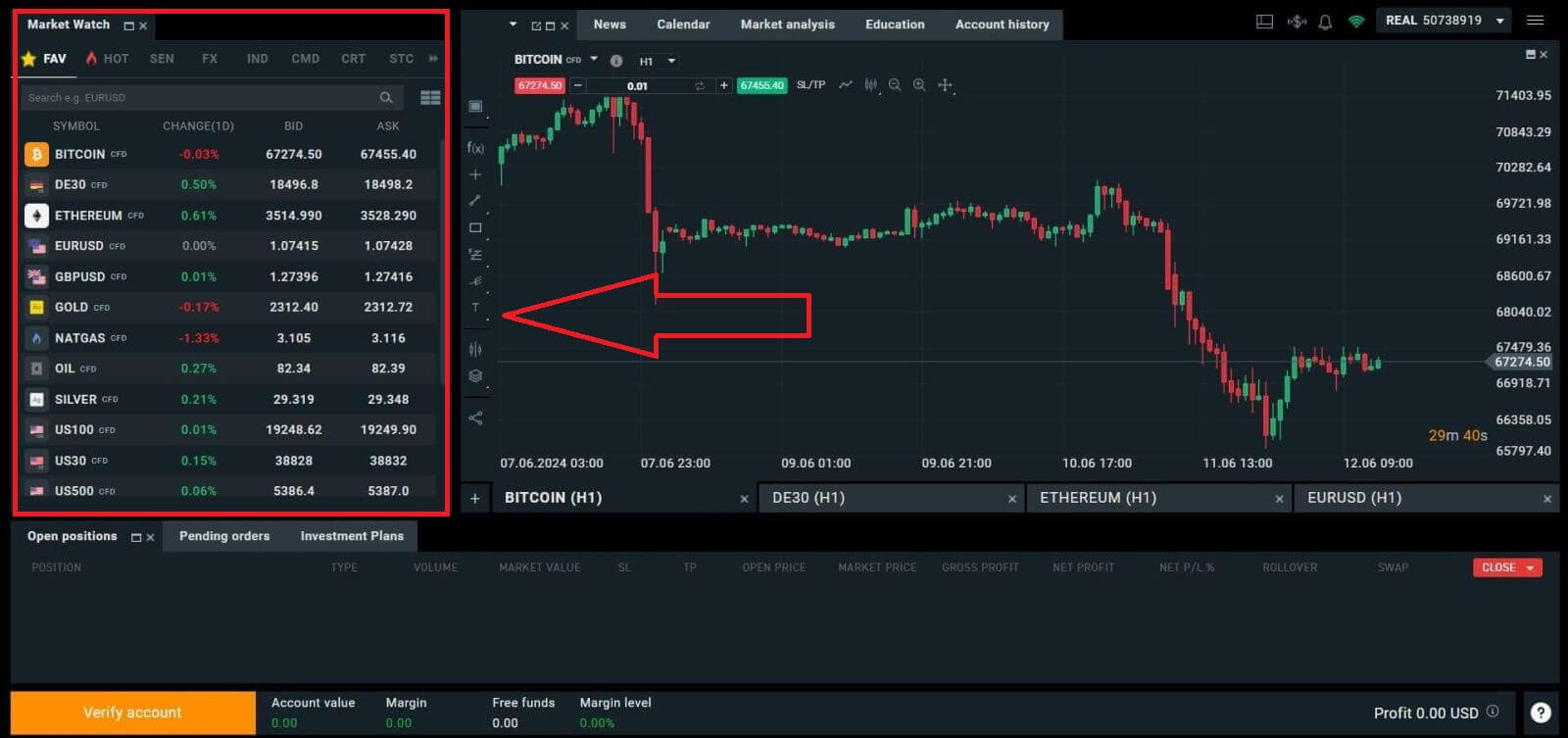
Hvis du ikke ønsker at vælge blandt de aktiver, der er angivet i platformens forslag, kan du klikke på pileikonet (som vist i illustrationen nedenfor) for at se den fulde liste over tilgængelige aktiver. 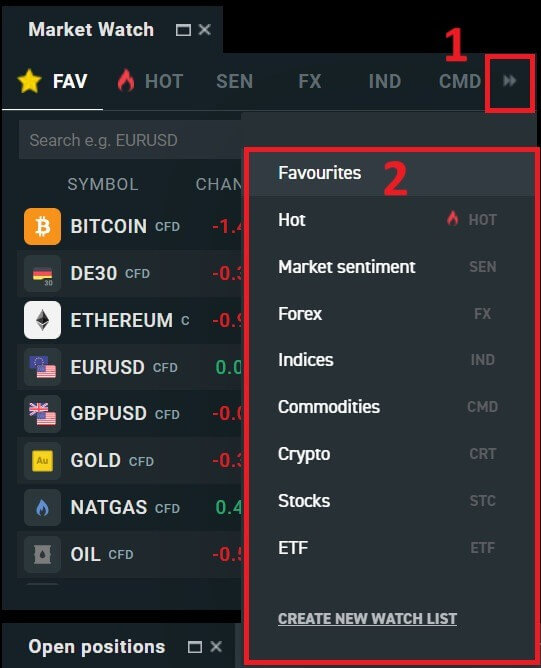
Når du har valgt det ønskede handelsaktiv, skal du holde musen over aktivet og klikke på plusikonet (som vist på illustrationen) for at gå ind i ordreplaceringsgrænsefladen. 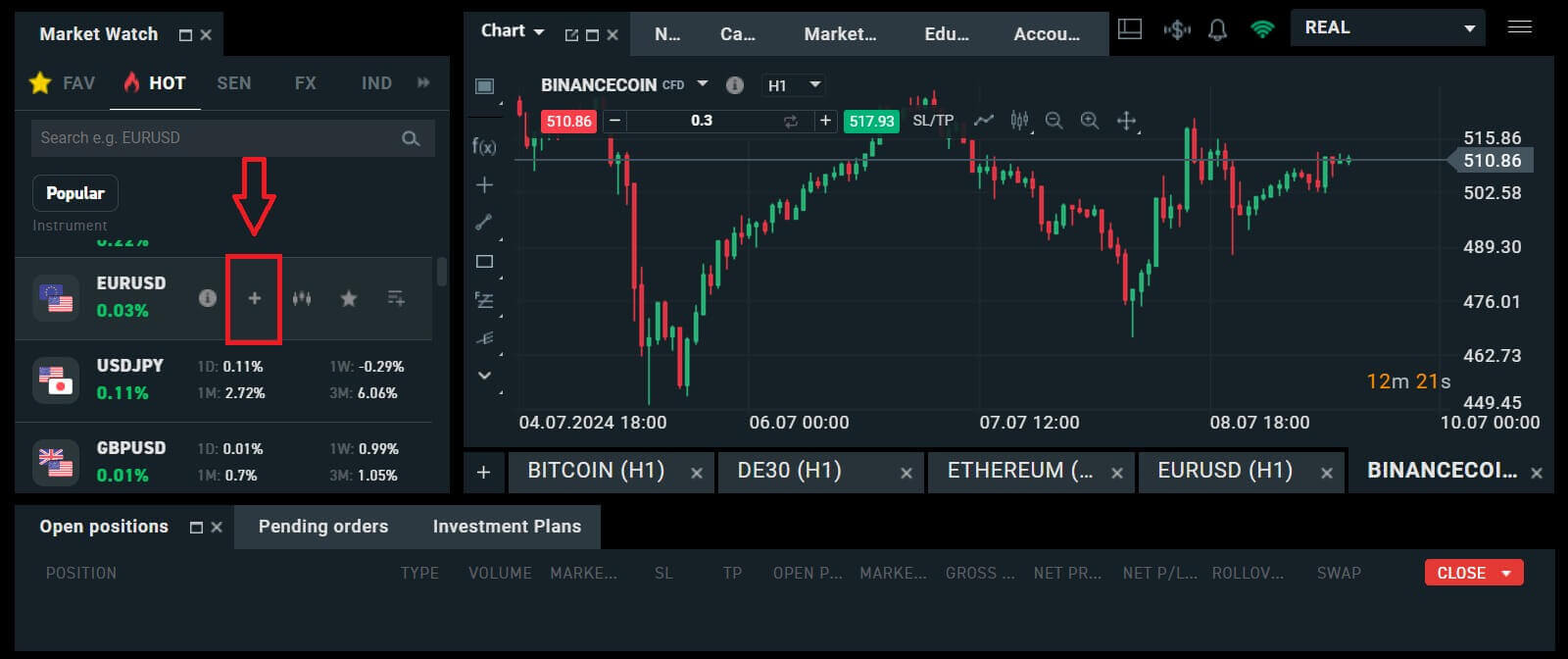
Her skal du skelne mellem to typer ordrer:
Markedsordre: du vil udføre handlen til den aktuelle markedspris.
Stop/ Limit ordre: Du indstiller en ønsket pris, og ordren aktiveres automatisk, når markedsprisen når det niveau.
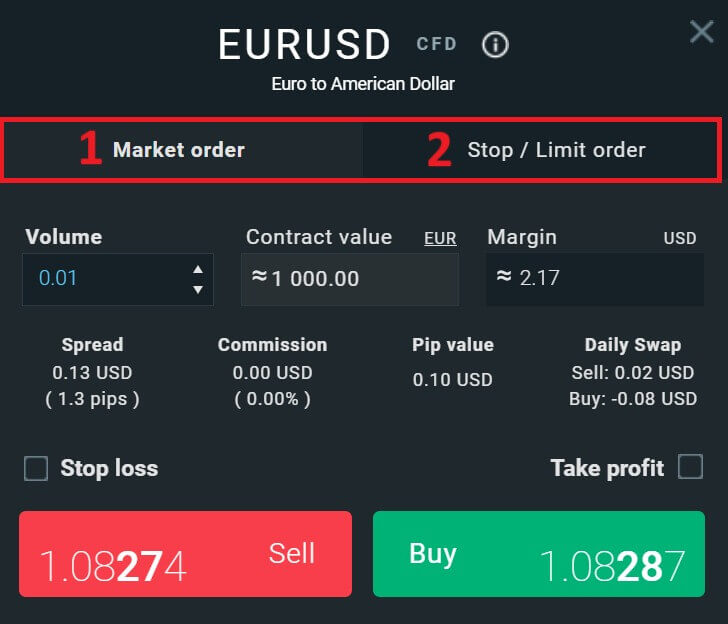
Efter at have valgt den passende ordretype til dine behov, er der et par valgfrie funktioner, der kan hjælpe med at forbedre din handelsoplevelse:
Stop Loss: Dette vil blive udført automatisk, når markedet bevæger sig mod din position.
Take Profit: Dette udføres automatisk, når prisen når dit angivne profitmål.
Efterfølgende stop: Forestil dig, at du er kommet ind i en lang position, og markedet bevæger sig i øjeblikket positivt, hvilket resulterer i en rentabel handel. På dette tidspunkt har du mulighed for at justere dit oprindelige Stop Loss, som oprindeligt blev sat under din indgangspris. Du kan enten flytte den op til din indgangspris (for at break-even) eller endnu højere (for at låse en garanteret fortjeneste). For en mere automatiseret tilgang til denne proces, overvej at bruge et Trailing Stop. Dette værktøj viser sig at være uvurderligt for risikostyring, især under volatile prisbevægelser, eller når du ikke er i stand til aktivt at overvåge markedet kontinuerligt.
Det er afgørende at huske, at et Stop Loss (SL) eller Take Profit (TP) er direkte knyttet til en aktiv position eller en afventende ordre. Du kan ændre begge, når din handel er live, og aktivt overvåge markedsforholdene. Disse ordrer tjener som sikkerhedsforanstaltninger for din markedseksponering, selvom de ikke er obligatoriske for at starte nye positioner. Du kan vælge at tilføje dem på et senere tidspunkt, men det er tilrådeligt at prioritere at beskytte dine positioner, når det er muligt. 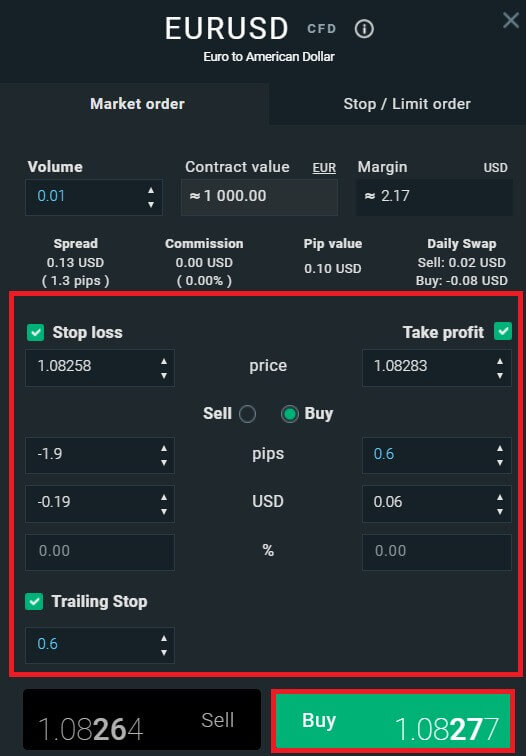
For en Stop/Limit ordretype vil der være yderligere ordreoplysninger, specifikt:
Pris: Forskelligt fra en markedsordre (indtastning til den aktuelle markedspris), her skal du indtaste det prisniveau, du ønsker eller forudsiger (forskelligt fra den aktuelle markedspris). Når markedsprisen når det niveau, udløses din ordre automatisk.
Udløbsdato og tid.
Volumen: kontraktens størrelse
Kontraktværdi.
Margin: mængden af midler i kontovaluta, der tilbageholdes af en mægler for at holde en ordre åben.
Efter at have konfigureret alle de nødvendige detaljer og konfigurationer for din ordre, skal du vælge "Køb/Sælg" eller "Køb/Sælg grænse" for at fortsætte med at placere din ordre. 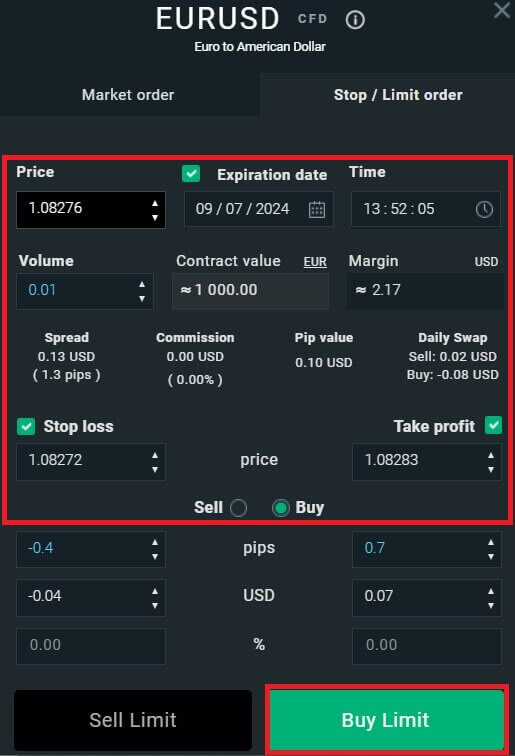
Derefter vises et bekræftelsesvindue. Gennemgå venligst ordredetaljerne omhyggeligt og vælg derefter " Bekræft" for at fuldføre ordreafgivelsesprocessen. Du kan markere afkrydsningsfeltet for at deaktivere notifikationer for hurtigere transaktioner. 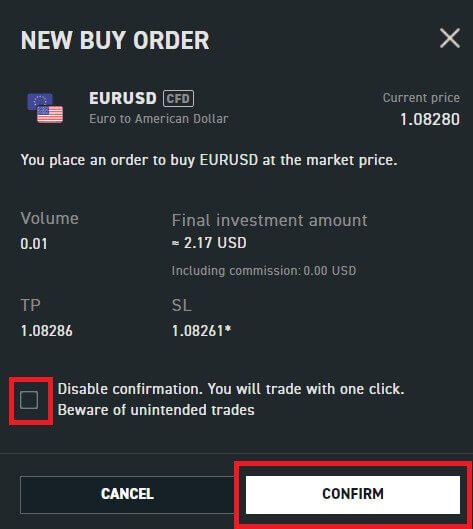
Så med blot et par nemme trin kan du nu begynde at handle på xStation 5. Ønsker dig succes!
Sådan afgiver du en ordre på XTB [App]
Først skal du downloade og logge ind på XTB - Online Trading-appen.
Se følgende artikel for flere detaljer: Sådan downloader og installerer du XTB-applikation til mobiltelefon (Android, iOS) . 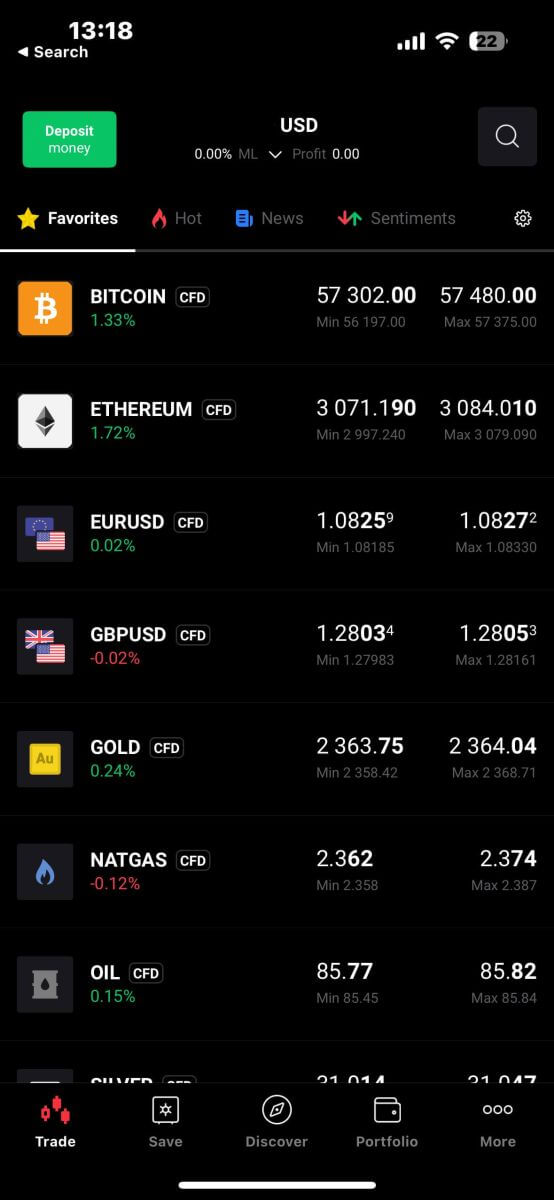
Dernæst skal du vælge de aktiver, du vil handle med, ved at trykke på dem.
Det er vigtigt at skelne mellem to typer ordrer:
Markedsordre: Dette udfører handlen med det samme til den aktuelle markedspris.
Stop/Limit ordre: Med denne type ordre angiver du et ønsket prisniveau. Ordren udløses automatisk, når markedsprisen når det angivne niveau.
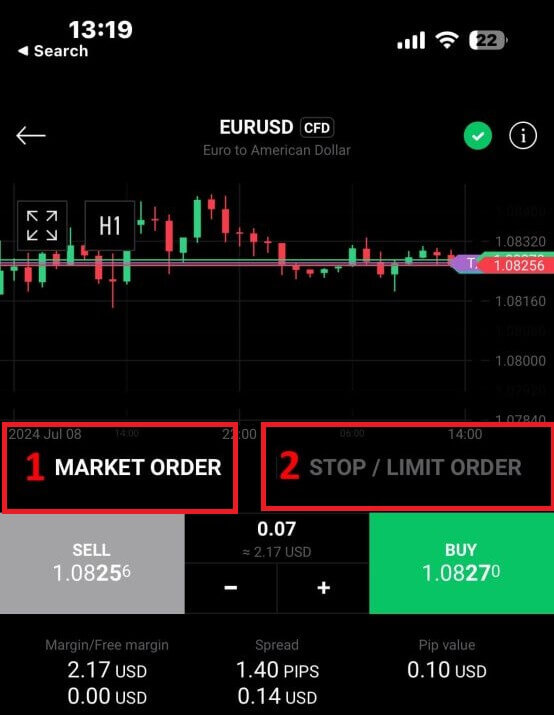
Når du har valgt den rigtige ordretype til din handelsstrategi, er der yderligere værktøjer, der kan forbedre din handelsoplevelse markant:
Stop Loss (SL): Denne funktion udløses automatisk for at begrænse potentielle tab, hvis markedet bevæger sig ugunstigt mod din position.
Take Profit (TP): Dette værktøj sikrer automatisk udførelse, når markedet når dit forudbestemte profitmål, hvilket sikrer dine gevinster.
Det er vigtigt at forstå, at både Stop Loss (SL) og Take Profit (TP) ordrer er direkte knyttet til aktive positioner eller afventende ordrer. Du har fleksibiliteten til at justere disse indstillinger, efterhånden som din handel skrider frem, og efterhånden som markedsforholdene udvikler sig. Selvom det ikke er obligatorisk for at åbne nye positioner, anbefales det stærkt at inkorporere disse risikostyringsværktøjer for at sikre dine investeringer effektivt. 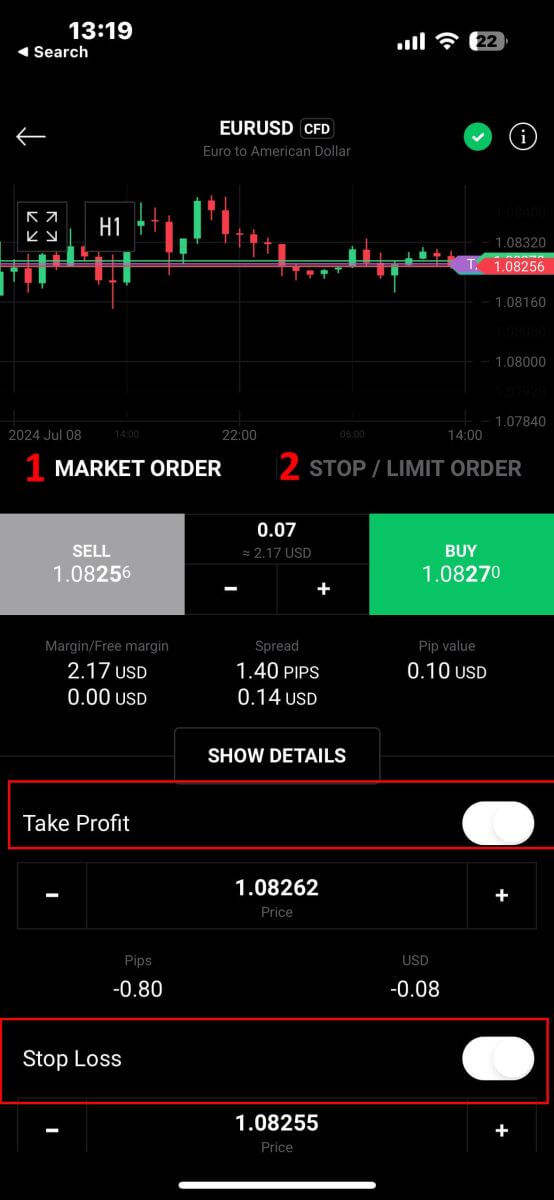
Når du vælger en Stop/Limit ordretype, skal du angive yderligere detaljer, der er specifikke for denne ordre:
Pris: I modsætning til en markedsordre, der udføres til den aktuelle markedspris, angiver du et prisniveau, du forventer eller ønsker. Ordren aktiveres automatisk, når markedet når dette specificerede niveau.
Udløbsdato og -tidspunkt: Dette angiver varigheden, i hvilken din ordre forbliver aktiv. Efter denne periode, hvis den ikke udføres, vil ordren udløbe.
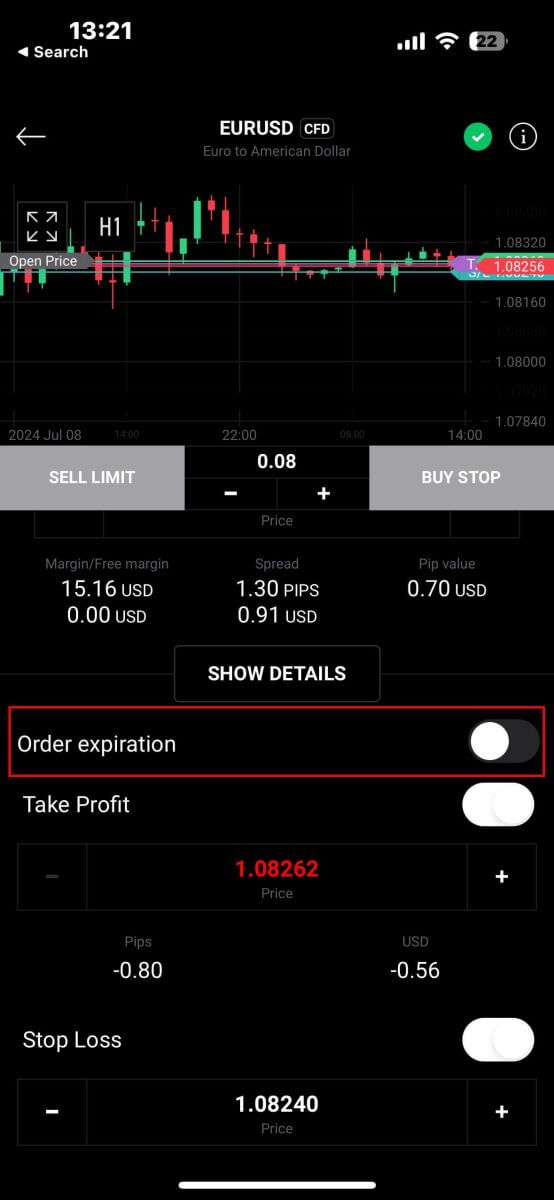
Når du har valgt den udløbsdato og -tidspunkt, du foretrækker, skal du trykke på "OK" for at fuldføre processen. 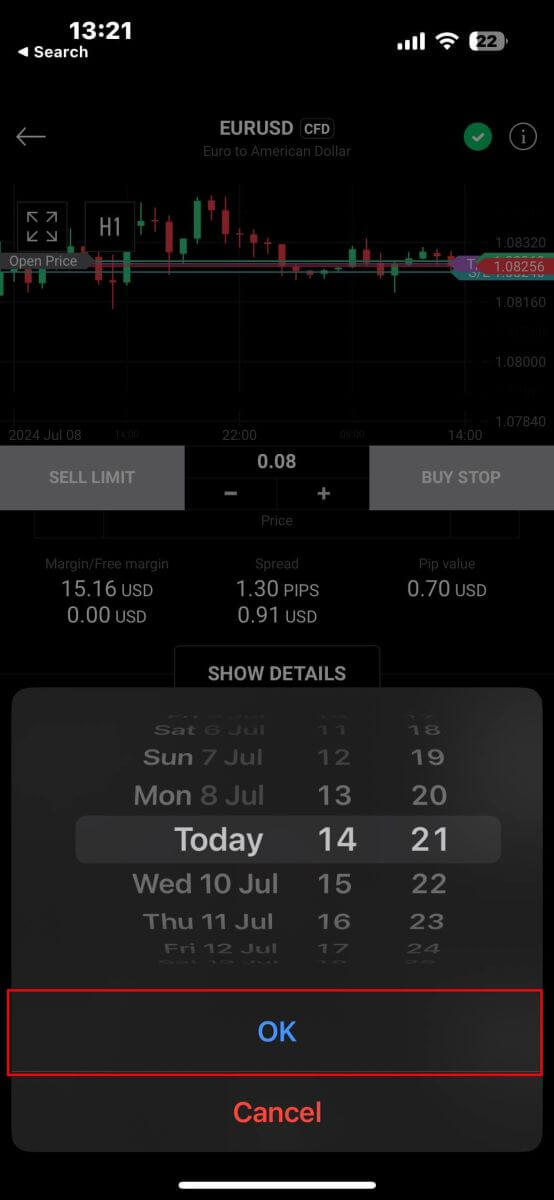
Når du har konfigureret alle de nødvendige parametre for din ordre, skal du fortsætte ved at vælge "Køb/Sælg" eller "Køb/Sælg grænse" for at placere din ordre effektivt. 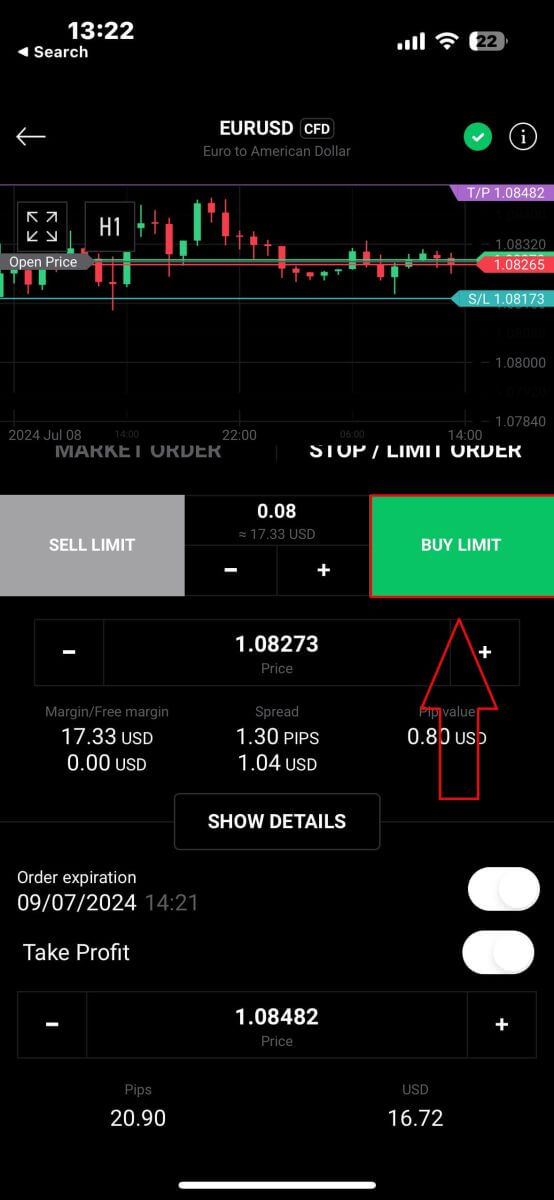
Derefter vises et bekræftelsesvindue. Brug et øjeblik på at gennemgå ordredetaljerne grundigt.
Når du er tilfreds, skal du klikke på "Bekræft ordre" for at afslutte ordreplaceringen. Du kan også vælge at markere afkrydsningsfeltet for at deaktivere meddelelser om fremskyndede transaktioner. 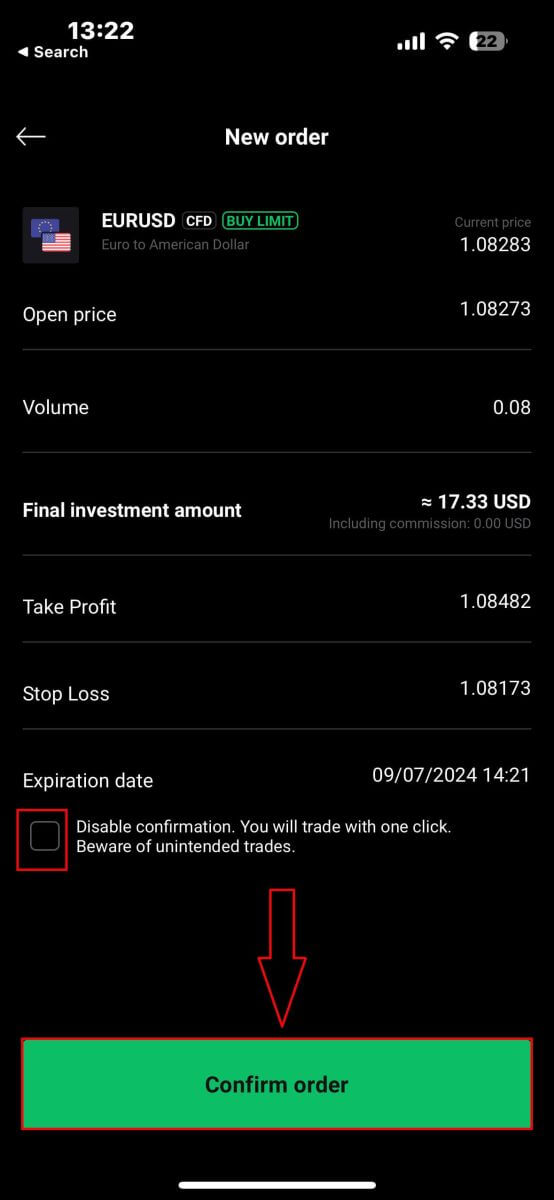
Tillykke! Din ordre er blevet afgivet via mobilappen. God handel! 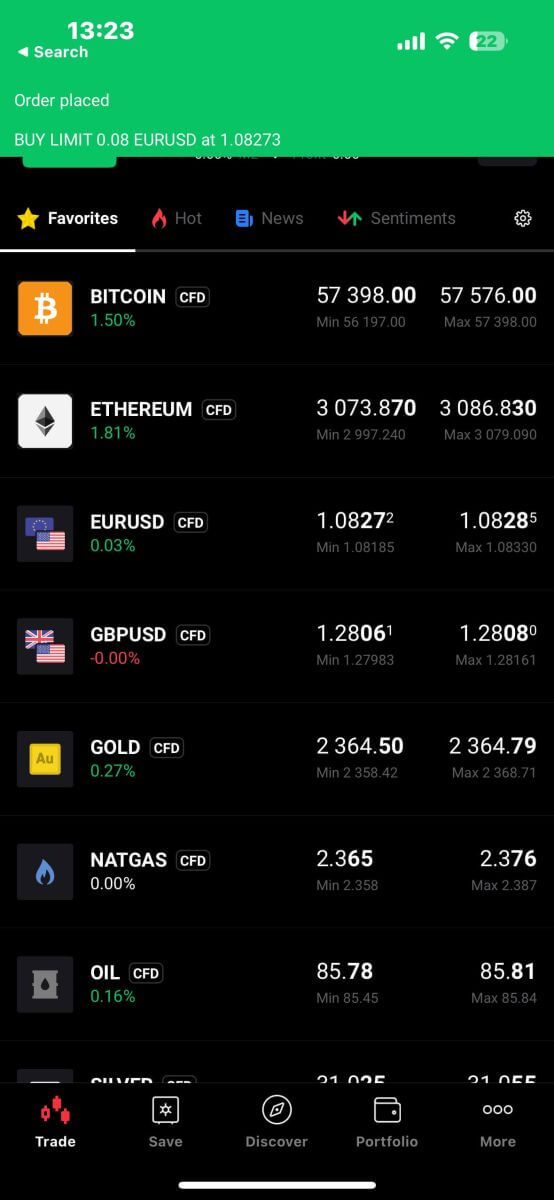
Sådan lukker du ordrer på XTB
For at lukke flere ordrer på én gang kan du vælge knappen Luk i nederste højre hjørne af skærmen med følgende muligheder:
Luk alle.
Luk rentabel (nettoresultat).
Tæt på tab (nettoresultat).

For manuelt at lukke hver ordre, skal du klikke på "X"-knappen i nederste højre hjørne af skærmen svarende til den ordre, du vil lukke. 
Der vises straks et vindue med ordredetaljerne, som du kan gennemgå. Vælg "Bekræft" for at fortsætte. 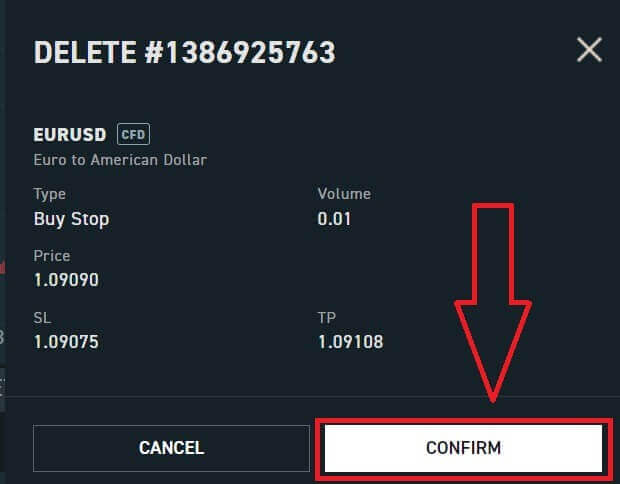
Tillykke, du har lukket ordren. Det er virkelig nemt med XTB xStation 5. 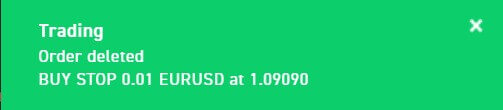
Ofte stillede spørgsmål (FAQ)
Handelsplatform hos XTB
Hos XTB tilbyder vi kun én handelsplatform, xStation - udviklet udelukkende af XTB.
Fra den 19. april 2024 stopper XTB med at levere handelstjenester på Metatrader4-platformen. Gamle MT4-konti hos XTB vil automatisk blive overført til xStation-platformen.
XTB tilbyder ikke ctrader-, MT5- eller Ninja Trader-platforme.
Opdatering af markedsnyheder
Hos XTB har vi et team af prisvindende analytikere, som konstant opdaterer de seneste markedsnyheder og analyserer disse oplysninger for at hjælpe vores kunder med at træffe deres investeringsbeslutninger. Dette omfatter oplysninger som:Seneste nyheder fra de finansielle markeder og verden
Markedsanalyse og strategiske prissætningsmilepæle
Uddybende kommentar
Markedstendenser - Procentdel af XTB-kunder, der er åbne Køb- eller Sælg-positioner på hvert symbol
Mest volatile - de aktier, der vinder eller taber mest i kurs over en valgt tid
Aktie-/ETF-scanner - brug de tilgængelige filtre til at vælge de aktier/ETF'er, der passer bedst til dine behov.
Heatmap - afspejler et overblik over aktiemarkedssituationen efter region, stignings- og faldhastigheden i en forudbestemt periode.
xStation5 - Prisadvarsler
Prisalarmer på xStation 5 kan automatisk give dig besked, når markedet når de vigtigste prisniveauer, som du har fastsat, uden at skulle bruge hele dagen foran din skærm eller mobilenhed.
Det er meget nemt at indstille prisadvarsler på xStation 5. Du kan tilføje en prisadvarsel blot ved at højreklikke et vilkårligt sted på diagrammet og vælge 'Prisalarmer'.
Når du har åbnet Alerts-vinduet, kan du indstille en ny alarm med (BID eller ASK) og en betingelse, der skal være opfyldt for at udløse din alarm. Du kan også tilføje en kommentar, hvis du ønsker det. Når du har sat den op, vil din advarsel blive vist på listen over 'Prisalarmer' øverst på skærmen.
Du kan nemt ændre eller slette advarsler ved at dobbeltklikke på prisadvarselslisten. Du kan også aktivere/deaktivere alle advarsler uden at slette dem.
Prisalarmer hjælper effektivt med at administrere positioner og opsætte intradag-handelsplaner.
Prisalarmer vises kun på xStation-platformen og sendes ikke til din indbakke eller telefon.
Hvad er det minimumsbeløb, jeg kan investere i en rigtig aktie/aktie?
Vigtigt: Aktier og ETF'er tilbydes ikke af XTB Ltd (Cy)
Det mindste beløb, du kan investere i en aktie, er £10 pr. handel. Reelle aktier og ETF'er, der investerer, er 0 % kommission svarende til op til €100.000 pr. kalendermåned. Investeringer på eller over €100.000 pr. kalendermåned vil blive opkrævet en provision på 0,2 %.
Hvis du har yderligere spørgsmål, tøv ikke med at kontakte et medlem af vores salgsteam på +44 2036953085 eller ved at sende en e-mail til os på [email protected].
For ikke-UK-kunder, besøg venligst https://www.xtb.com/int/contact vælg det land, du har registreret dig med, og kontakt et medlem af vores personale.
XTB tilbyder en bred vifte af uddannelsesartikler, der lærer dig alt, hvad du behøver at vide om handel.
Start din handelsrejse nu.
Opkræver du en valutakurs for handel med aktier værdiansat i andre valutaer?
XTB har for nylig introduceret en ny funktion, Internal Currency Exchange! Denne funktion giver dig mulighed for nemt at overføre penge mellem dine handelskonti i forskellige valutaer.
Hvordan virker det?
Få adgang til intern valutaveksling direkte via fanen "Intern overførsel" i dit kundekontor.
Denne service er tilgængelig for alle kunder
For at bruge denne service skal du have mindst to handelskonti, hver i en anden valuta.
Gebyrer
- Hver valutaveksling vil medføre en kommission, der debiteres din konto. Prisen vil variere:
Hverdage: 0,5 % kommission
Helligdage i weekender: 0,8 % kommission
Af sikkerhedsmæssige årsager vil der være en maksimal transaktionsgrænse svarende til op til 14.000 EUR pr. valutaveksling.
Kurser vil blive vist og beregnet med 4 decimaler for alle valutaer.
T og Cs
Du får besked, hvis der opstår en væsentlig udsving i valutakursen, hvilket kræver, at du bekræfter transaktionen igen eller genstarter processen.
Vi har implementeret en verifikationsmekanisme for at sikre, at denne service bruges til lovlige handelsformål. I sjældne tilfælde, hvor der er mistanke om misbrug, kan teamet begrænse adgangen til intern valutaveksling for din konto.
Hvad er rollovers?
De fleste af vores indekser og råvare-CFD'er er baseret på fremtidige kontrakter.
Deres pris er meget gennemsigtig, men det betyder også, at de er underlagt månedlige eller kvartalsvise 'Rollovers'.
De fremtidige kontrakter, vi prissætter vores indeks eller råvaremarkeder på, udløber normalt efter 1 eller 3 måneder. Derfor skal vi skifte (rollover) vores CFD-pris fra den gamle kontrakt til den nye futureskontrakt. Nogle gange er prisen på gamle og nye futureskontrakter forskellige, så vi skal lave en rollover-korrektion ved at tilføje eller fratrække en engangs-swapkredit/-gebyr på handelskontoen på rollover-datoen for at afspejle ændringen i markedsprisen.
Korrektionen er fuldstændig neutral for nettoresultatet på enhver åben position.
For eksempel:
Den nuværende pris på den gamle OIL-futurekontrakt (udløber) er 22,50.
Den aktuelle pris på den nye OIL-futurekontrakt (som vi skifter CFD-prisen til) er 25,50
Rollover Correction i swaps er $3000 pr. lot = (25,50-22,50) ) x 1 parti dvs. $1000
Hvis du har en lang position - KØB 1 parti OLIE til 20,50.
Din fortjeneste før rollover er $2000 = (22,50-20,50) x 1 parti dvs. $1000
Din fortjeneste efter rollover er også $2000 = (25,50-20,50) x 1 lot - $3000 (Rollover Correction)
Hvis du har en kort position - SÆLG 1 lot af OLIE kl 20.50.
Din fortjeneste før rollover er -$2000 =(20,50-22,50) x 1 parti dvs. $1000
Dit overskud efter rollover er også -$2000 =(20,50-25,50) x 1 lot + $3000 (Rollover Correction)
Hvilken gearing tilbyder du?
Den type gearing, du kan få hos XTB, afhænger af din placering.
Indbyggere i Storbritannien
Vi ombord britiske kunder til XTB Limited (UK), som er vores FCA-regulerede enhed.
EU-residenter
Vi ombord EU-kunder til XTB Limited (CY), som er reguleret af Cyperns Securities and Exchange Commission.
I Storbritannien/Europa er gearing begrænset til maksimalt 30:1 i henhold til gældende regler for "detailklassificerede" kunder.
Ikke-UK/EU-residenter
Vi ombord kun ikke-UK/EU-residenter til XTB International, som udelukkende er autoriseret og reguleret af IFSC Belize. Her kan du handle med gearing op til 500:1.
Beboere i MENA-regionen
Vi tager kun beboere i Mellemøsten og Nordafrika om bord på XTB MENA Limited, som er autoriseret og reguleret af Dubai Financial Services Authority (DFSA) i Dubai International Financial Centre (DIFC), i De Forenede Arabiske Emirater. Her kan du handle med gearing op til 30:1.
Inaktiv kontovedligeholdelsesgebyr
Som andre mæglere vil XTB opkræve et kontovedligeholdelsesgebyr, når en kunde ikke har handlet i 12 måneder eller mere og ikke har indsat penge på kontoen inden for de sidste 90 dage. Dette gebyr bruges til at betale for tjenesten med konstant opdatering af data på tusindvis af markeder rundt om i verden til kunden.
Efter 12 måneder fra din sidste transaktion og ingen indbetaling inden for de sidste 90 dage, vil du blive opkrævet 10 euro pr. måned (eller det tilsvarende beløb konverteret til USD)
Når du begynder at handle igen, stopper XTB med at opkræve dette gebyr.
Vi ønsker ikke at opkræve gebyrer for at levere kundedata, så faste kunder vil ikke blive opkrævet denne type gebyr.
Hvordan man hæver penge fra XTB
Fortrydelsesregler på XTB
Udbetalinger kan foretages til enhver tid, hvilket giver dig 24/7 adgang til dine penge. For at hæve penge fra din konto skal du navigere til Udbetalingssektionen i din Kontostyring. Du kan til enhver tid tjekke status for din udbetaling i Transaktionshistorikken.
Penge kan kun sendes tilbage til bankkontoen under dit eget navn. Vi sender ikke dine penge til nogen tredjeparts bankkonti.
For kunder, der har en konto hos XTB Limited (UK), opkræves der intet gebyr for udbetalinger, så længe de er over £60, €80 eller $100.
For kunder, der har en konto hos XTB Limited (CY), opkræves der intet gebyr for udbetalinger, så længe de er over €100.
For kunder, der har en konto hos XTB International Limited, opkræves der intet gebyr for udbetalinger, så længe de er over $50.
Se venligst nedenstående for udbetalingsbehandlingstiden:
XTB Limited (UK) - på samme dag, så længe tilbagetrækningen anmodes om inden kl. 13.00 (GMT). Anmodninger fremsat efter kl. 13.00 (GMT) vil blive behandlet den næste hverdag.
XTB Limited (CY) - senest den næste hverdag efter den dag, hvor vi modtog anmodningen om tilbagetrækning.
XTB International Limited - Standardbehandlingstid for udbetalingsanmodninger er 1 hverdag.
XTB dækker alle omkostninger opkrævet af vores bank.
Alle andre potentielle omkostninger (modtager og mellemliggende bank) betales af kunden i henhold til disse bankers provisionstabeller.
Sådan trækker du penge fra XTB [Web]
Start med at besøge XTB-hjemmesiden . Når du er der, skal du vælge "Log ind" og derefter fortsætte til "Kontostyring" . 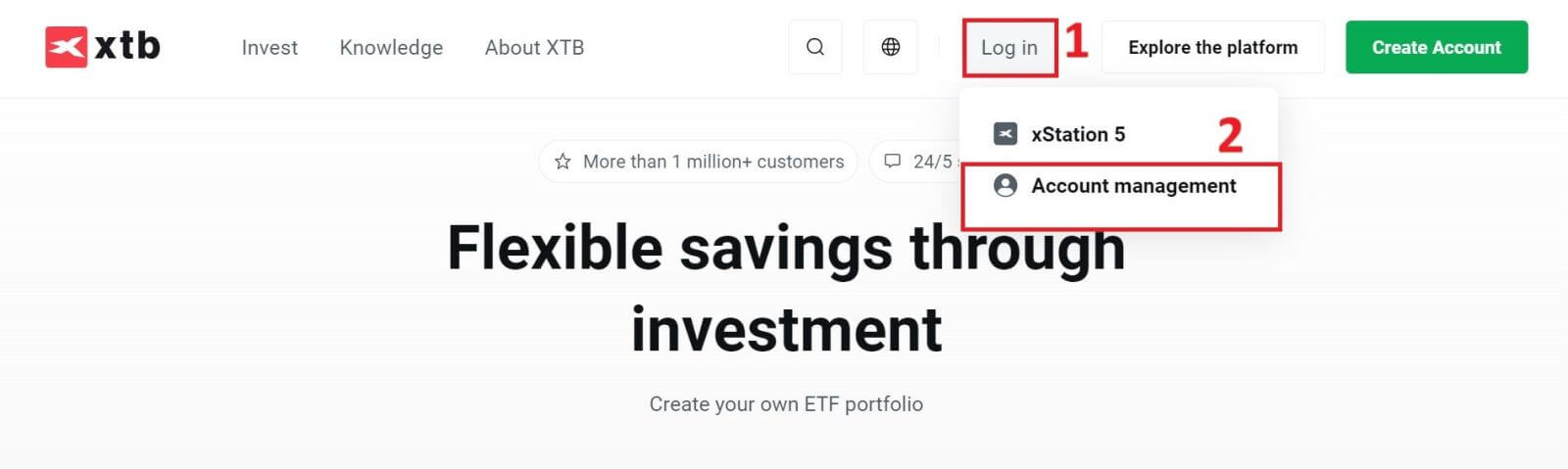
Du vil derefter blive ført til login-siden. Indtast loginoplysningerne for den konto, du tidligere har oprettet, i de angivne felter. Klik på "LOG IND" for at fortsætte.
Hvis du endnu ikke har tilmeldt dig en XTB-konto, skal du se instruktionerne i denne artikel: Sådan registrerer du en konto på XTB . 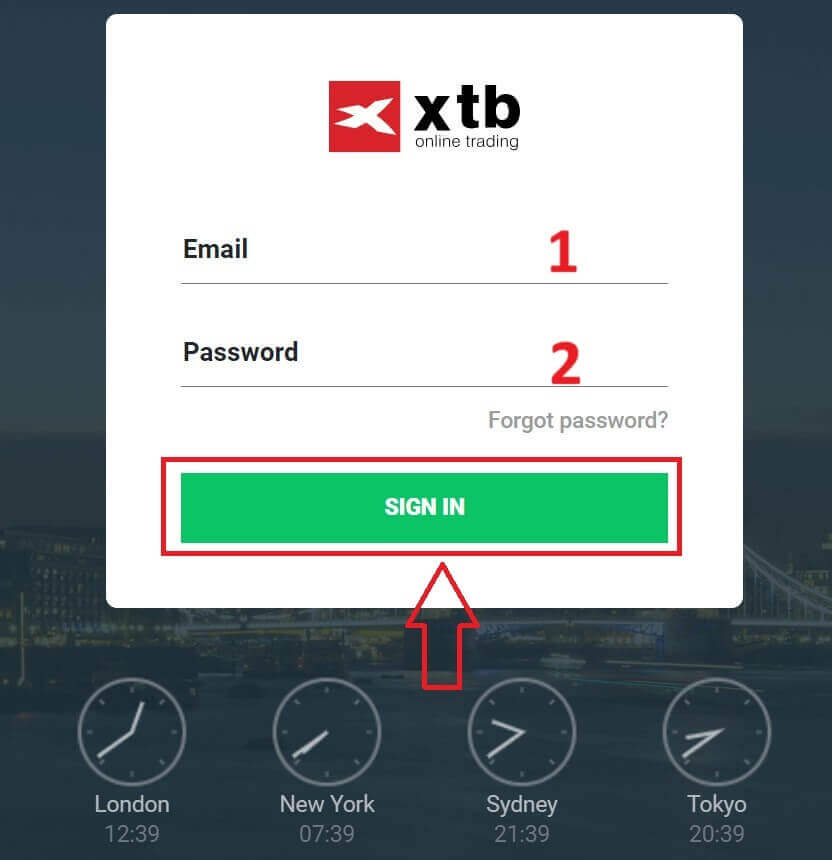
I afsnittet Kontoadministration skal du klikke på "Udtræk penge" for at gå ind i udbetalingsgrænsefladen.
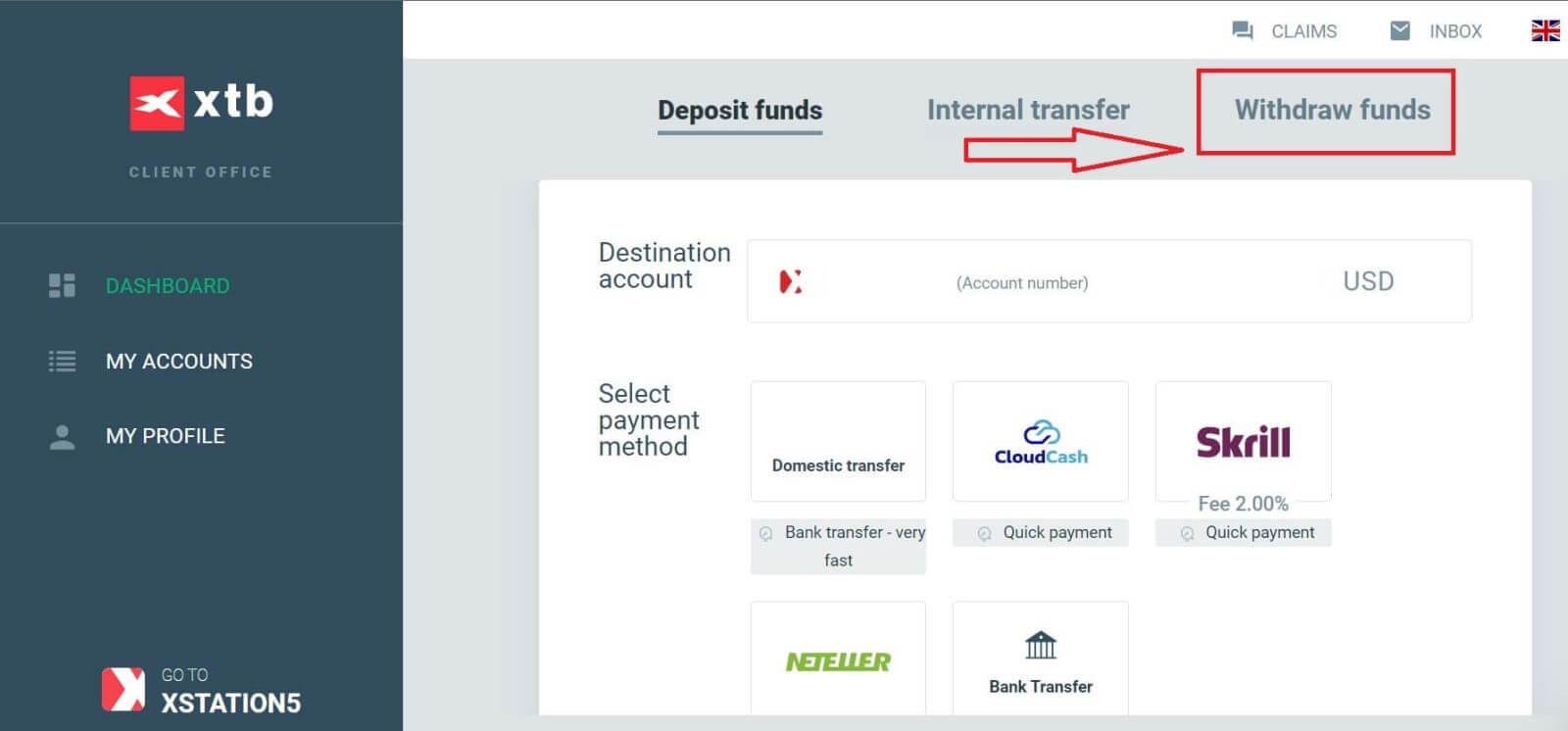
I øjeblikket understøtter XTB udbetalingstransaktioner via bankoverførsel under følgende to former afhængigt af det beløb, du ønsker at hæve:
Hurtig tilbagetrækning: mindre end 11.000 USD.
Bankhævning: mere end 11.000 USD.
Hvis udbetalingsbeløbet er 50 USD eller mindre, vil du blive opkrævet et gebyr på 30 USD. Hvis du hæver mere end $50, er det helt gratis.
Ekspres hævningsordrer vil blive behandlet til bankkonti inden for 1 time, hvis hævningsordren afgives i åbningstiden på hverdage.
Udbetalinger foretaget før kl. 15:30 CET vil blive behandlet samme dag, som tilbagetrækningen foretages (undtagen weekender og helligdage). Overførslen tager normalt 1-2 hverdage.
Alle omkostninger, der måtte opstå (ved overførsel mellem banker) vil blive betalt af kunden i henhold til disse bankers regler.
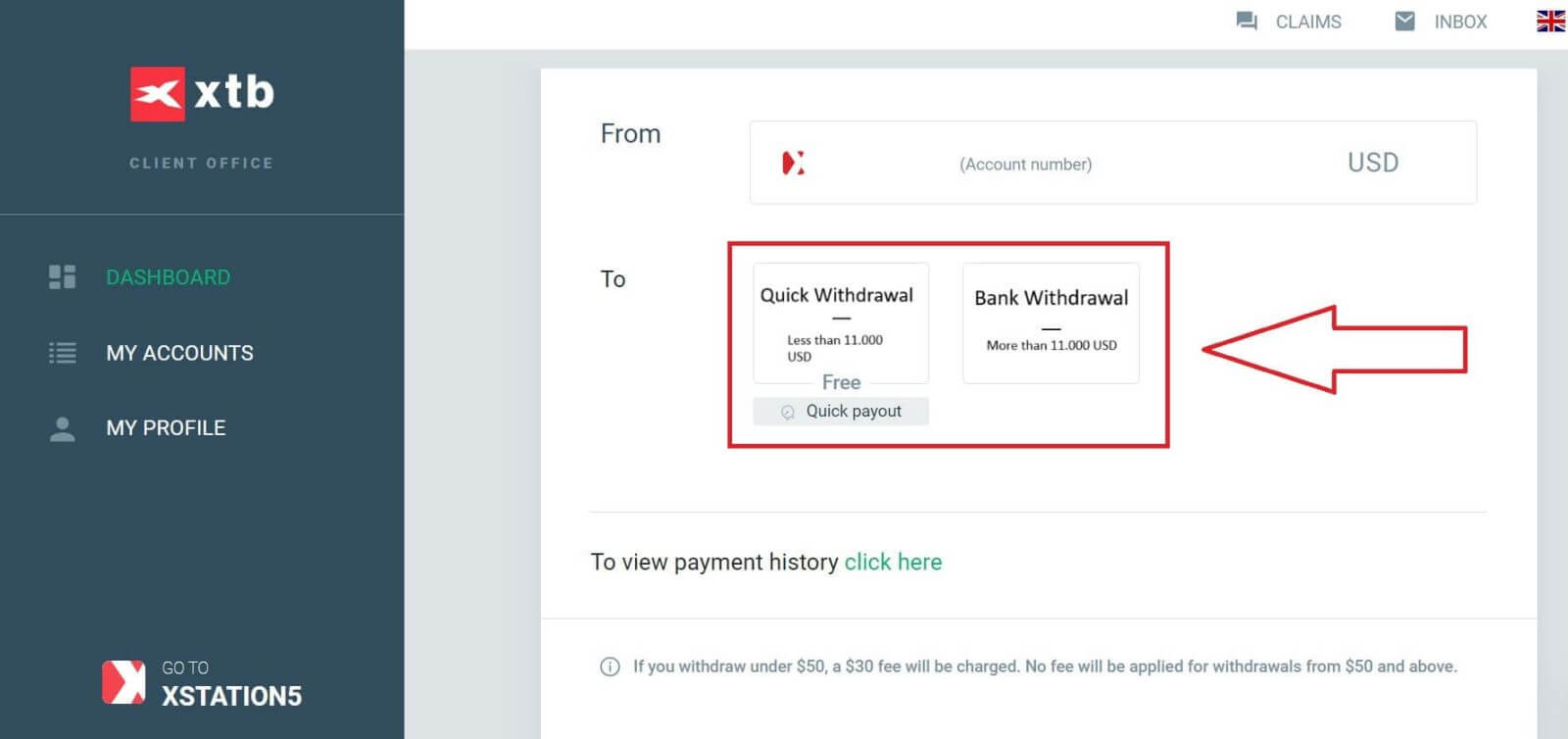
Det næste trin er at vælge modtagerens bankkonto. Hvis du ikke har dine bankkontooplysninger gemt i XTB, skal du vælge "TILFØJ NY BANKKONTO" for at tilføje dem.
Du kan kun hæve penge til en konto i dit eget navn. XTB vil afvise enhver anmodning om udbetaling til en tredjeparts bankkonto. 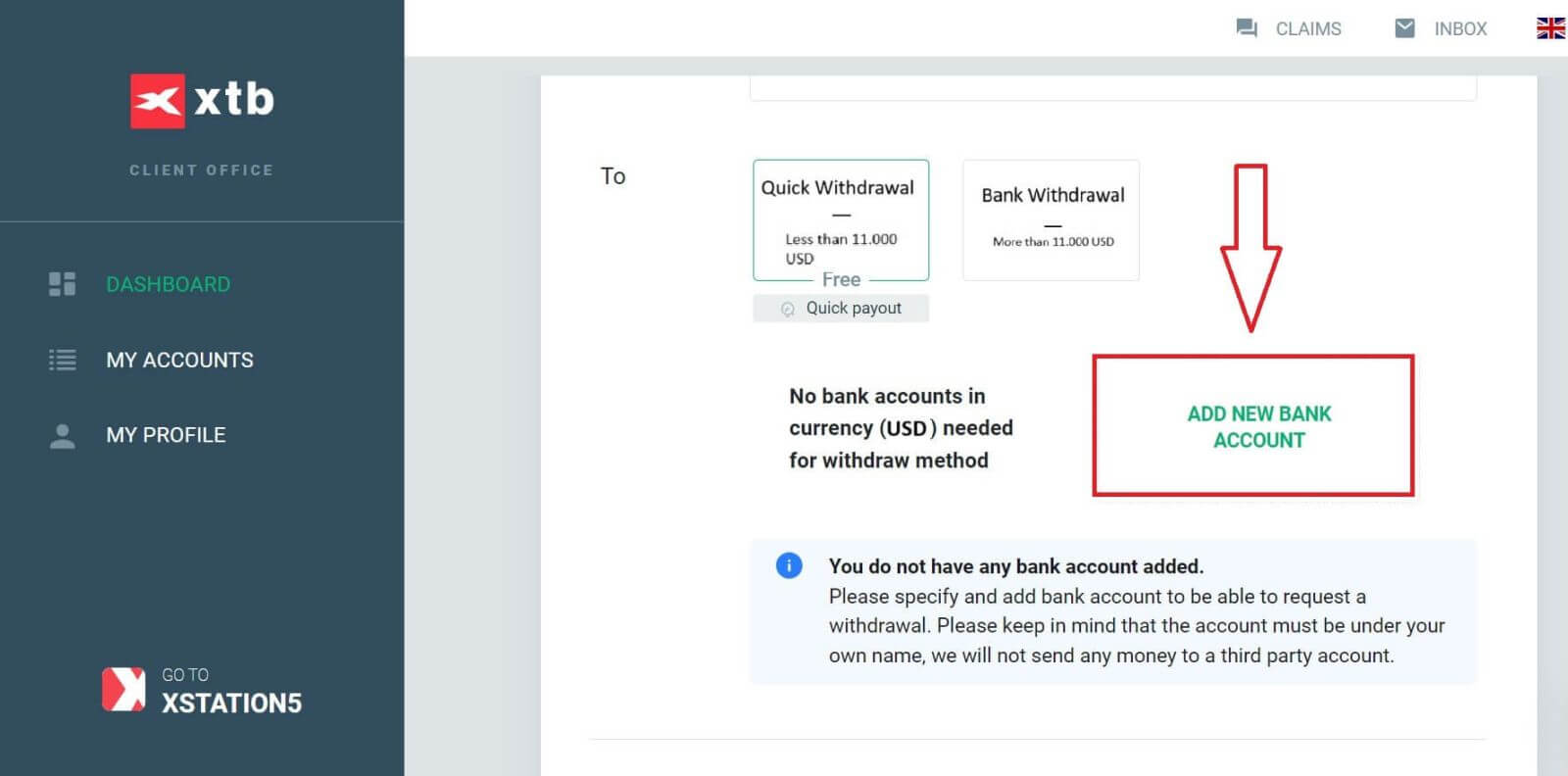
Vælg samtidig "Manuelt via formular" og klik derefter på "Næste" for manuelt at indtaste dine bankkontooplysninger. 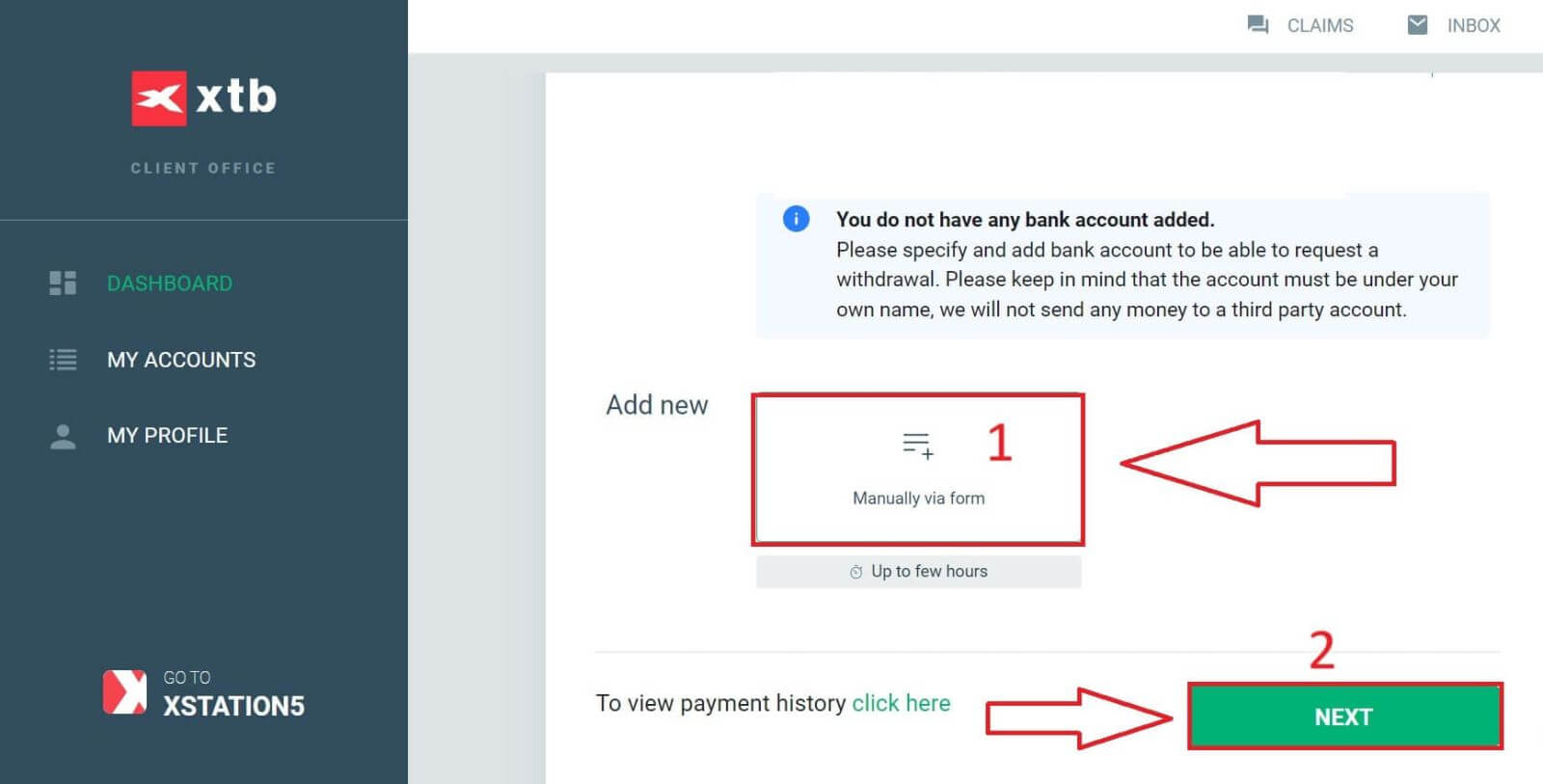
Nedenfor er nogle af de obligatoriske felter, du skal udfylde formularen:
Bankkontonummer (IBAN).
Banknavn (det internationale navn).
Afdelingskode.
Betalingsmiddel.
Bankidentifikationskode (BIC) (Du kan finde denne kode på din banks autentiske hjemmeside).
Bankkontoudtog (dokumentet i JPG, PNG eller PDF, der bekræfter ejerskabet af din bankkonto).
Når du har udfyldt formularen, skal du vælge "SEND" og vente på, at systemet bekræfter oplysningerne (denne proces kan tage fra et par minutter til et par timer). 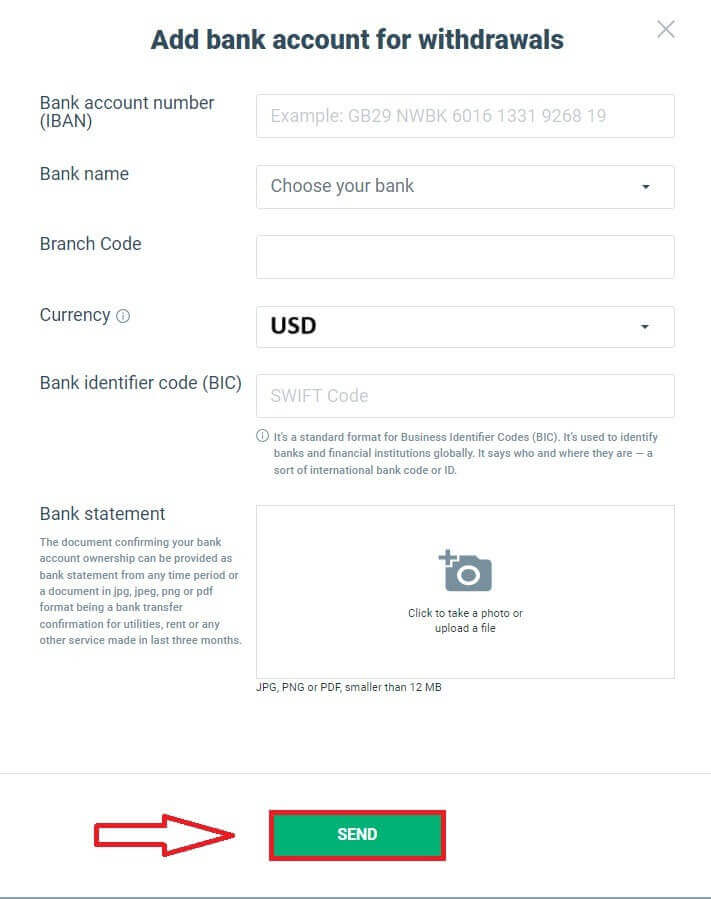
Når din bankkonto er bekræftet af XTB, vil den blive føjet til listen som vist nedenfor og blive tilgængelig for hævningstransaktioner.
Indtast derefter det beløb, du ønsker at hæve, i det tilsvarende felt (maksimum og minimum hævebeløb afhænger af den hævemetode, du vælger, og saldoen på din handelskonto).
Bemærk venligst afsnittene "Gebyr" og "Samlet beløb" for at forstå det beløb, du vil modtage på din bankkonto. Når du er enig med gebyret (hvis relevant) og det faktiske modtagne beløb, skal du vælge "UDTAK" for at fuldføre udbetalingsprocessen. 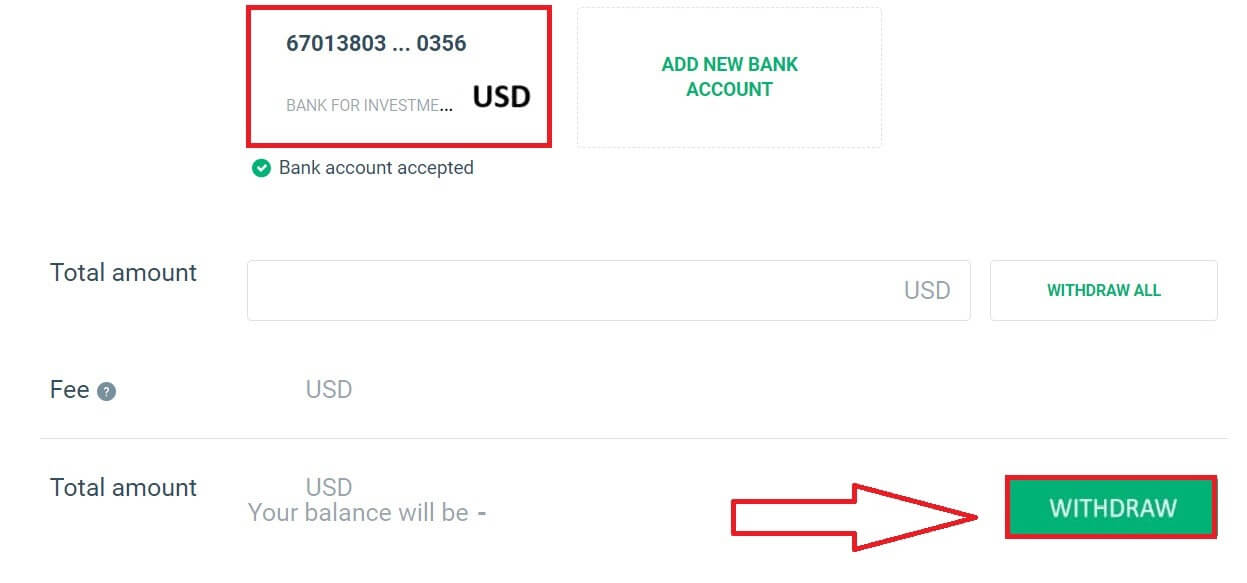
Sådan trækker du penge fra XTB [App]
Start med at åbne XTB Online Trading-appen på din mobilenhed, og sørg for, at du er logget ind. Tryk derefter på "Indbetal penge" i øverste venstre hjørne af skærmen.
Hvis du ikke har installeret appen endnu, så tjek artiklen medfølgende for installationsinstruktioner: Sådan downloader og installerer du XTB-applikation til mobiltelefon (Android, iOS) Vælg 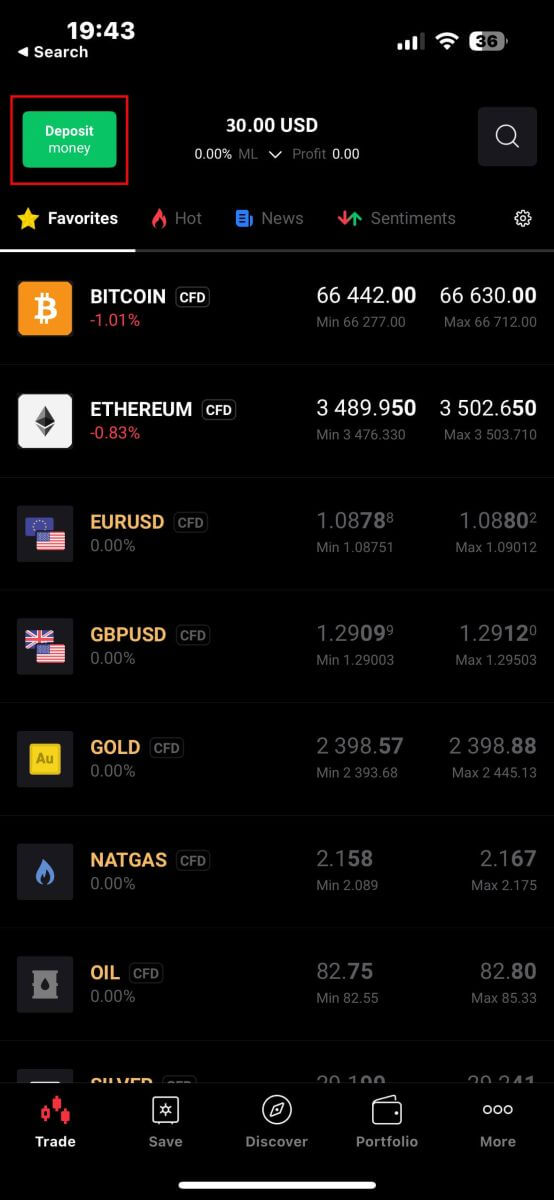
derefter " Udtræk penge " i panelet "Vælg ordretype". " at fortsætte. 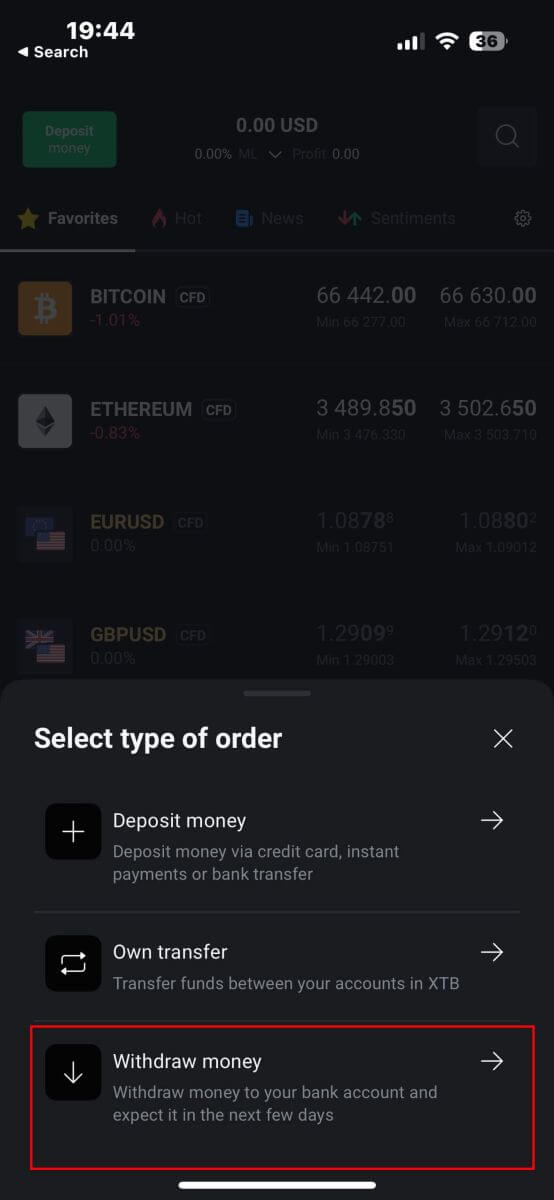
Derefter vil du blive dirigeret til skærmen "Udtræk penge" , hvor du skal:
Vælg den konto, du ønsker at hæve.
Vælg udbetalingsmetoden afhængigt af det beløb, du ønsker at hæve.
Når du er færdig, skal du rulle ned for de næste trin. 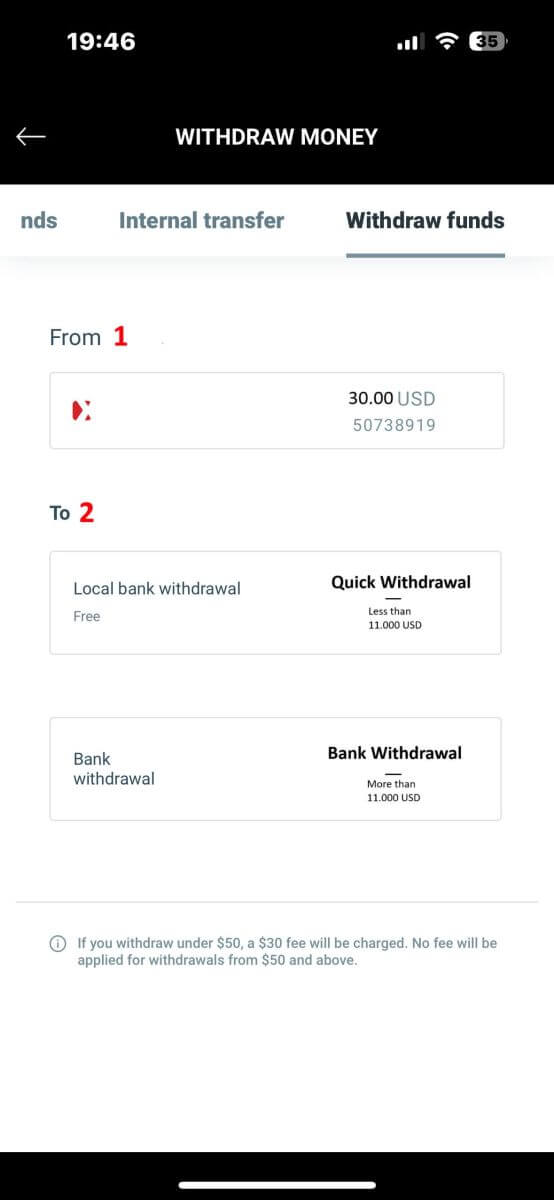
Her er nogle vigtige detaljer, du skal fokusere på:
Indtast det beløb, du ønsker at hæve i feltet.
Tjek gebyret (hvis relevant).
Tjek det samlede beløb, der er indsat på din konto efter at have fratrukket eventuelle gebyrer (hvis relevant).
Når du har gennemført alle ovenstående trin, skal du vælge "UDTAG" for at fortsætte med tilbagetrækningen.
BEMÆRK: Hvis du hæver under 50$, vil der blive opkrævet et gebyr på 30$. Der vil ikke blive pålagt gebyr for udbetalinger fra 50$ og derover. 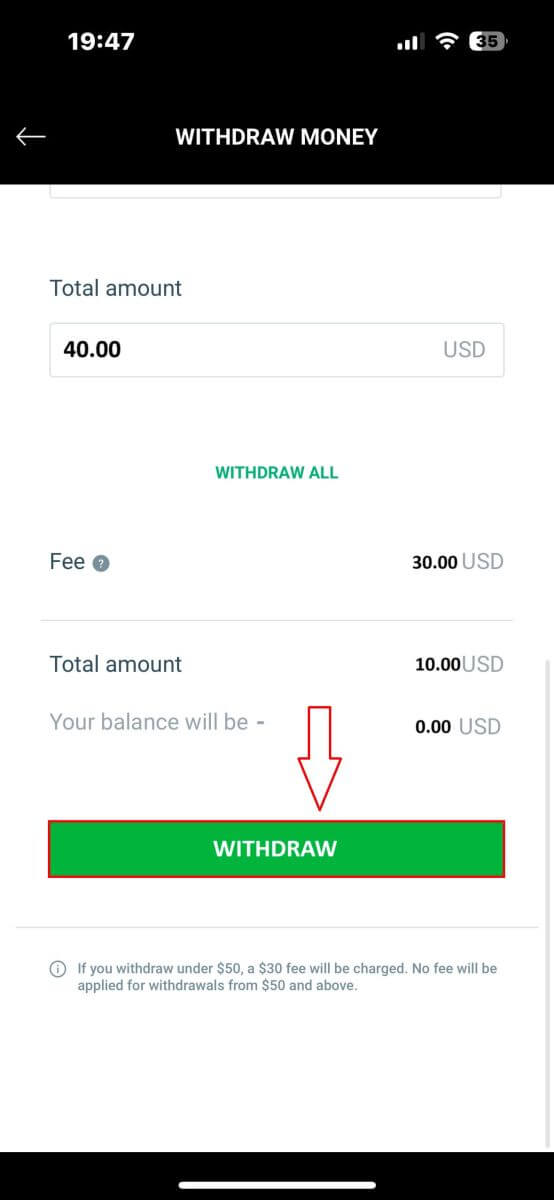
De følgende trin finder sted i din bankapp, så følg instruktionerne på skærmen for at fuldføre processen. Held og lykke!
Ofte stillede spørgsmål (FAQ)
Hvor kan jeg tjekke status for min udbetalingsordre?
For at kontrollere status for din udbetalingsordre skal du logge ind på Kontostyring - Min profil - Udbetalingshistorik.
Du vil være i stand til at kontrollere datoen for hævningsordren, hævebeløbet samt status for hævningsordren.
Skift bankkonto
For at ændre din bankkonto skal du logge ind på din kontostyringsside, Min profil - Bankkonti.
Klik derefter på ikonet Rediger, udfyld de nødvendige oplysninger og bevægelse, og upload et dokument, der bekræfter bankkontoindehaveren.
Kan jeg overføre penge mellem handelskonti?
Ja! Det er muligt at overføre penge mellem dine rigtige handelskonti.
Pengeoverførsel er mulig både for handelskonti i samme valuta og i to forskellige valutaer.
🚩Pengeoverførsler mellem handelskonti i samme valuta er gratis.
🚩Pengeoverførsler mellem handelskonti i to forskellige valutaer er underlagt et gebyr. Hver valutaomregning involverer opkrævning af en kommission:
0,5 % (valutaomregninger udført på hverdage).
0,8 % (valutaomregning udført i weekender og helligdage).
Flere detaljer om kommissioner kan findes i tabellen over gebyrer og provisioner: https://www.xtb.com/en/account-and-fees.
For at overføre penge skal du logge ind på kundekontoret - Dashboard - Intern overførsel.
Vælg de konti, som du vil overføre penge mellem, indtast beløbet og Fortsæt.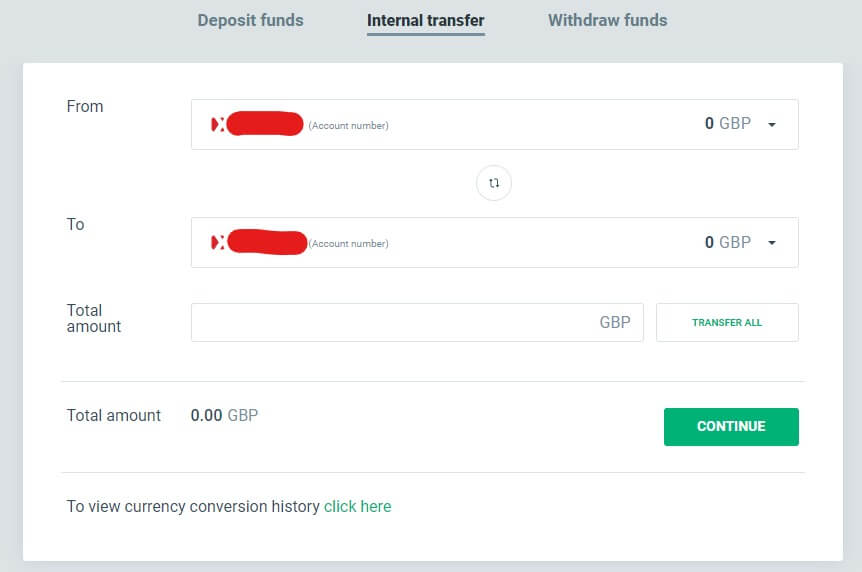
Konklusion: Effektiv Forex Trading og nemme udbetalinger med XTB
Handel med forex og hævning af penge på XTB er designet til at være intuitivt og effektivt. Platformen tilbyder avancerede handelsværktøjer og ressourcer, der sikrer, at du kan udføre forex-handler med lethed og præcision. Når det kommer til udbetalinger, giver XTB en ligetil og sikker proces, der giver dig mulighed for at få adgang til dine penge med det samme. Med XTBs brugervenlige grænseflade, robuste sikkerhedsfunktioner og fremragende kundesupport er det både praktisk og pålideligt at administrere dine handler og økonomi. Denne problemfri oplevelse giver dig mulighed for at fokusere på dine handelsstrategier og markedsanalyse, hvilket sikrer en produktiv og stressfri handelsrejse.


